
I file con estensione M4V sono diventati molto popolari grazie alla crescita del numero degli utenti Apple, ma i dispositivi che supportano questo formato sono limitati. Pertanto potreste aver bisogno di convertire i file M4V in MP4. Di seguito trovate i migliori strumenti che consentono la conversione.
Quattro metodi per convertire video M4V in MP4
- Cambiare l’estensione del file
- Apowersoft Convertitore Video Gratuito Online
- Video Convertitore
- VLC Media Player
Cambiare l’estensione del file
Rinominare l’estensione del file rappresenta la soluzione più semplice. Prima di procedere assicuratevi che il file M4V sia effettivamente un file MP4, altrimenti la struttura del file originario potrebbe andare persa e la qualità del video danneggiata. Provando a cambiare nuovamente l’estensione, il file risulterebbe irrecuperabile per cui è consigliabile salvare una copia del file prima di modificare la sua estensione.
Apowersoft Convertitore Video Gratuito Online
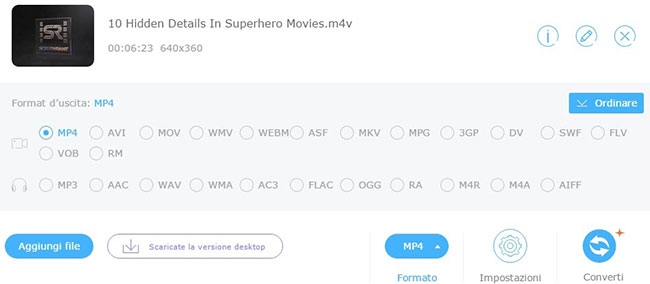
Se non volete rischiare di perdere il file originale, vi consiglio di utilizzare il Convertitore Video Gratuito Online Apowersoft. Il servizio online e completamente gratuito, consente di convertire il file M4V in MP4, mantenendo la qualità originale. Presenta un’interfaccia semplice ed intuitiva, adatta anche ai meno esperti ed un editor incorporato che consente di effettuare modifiche al video. Per iniziare il processo di conversione cliccate “Selezionate i file per iniziare” e importate il file che desiderate convertire. Scegliete MP4 come formato d’uscita e cliccate “Converti”.
Video Convertitore
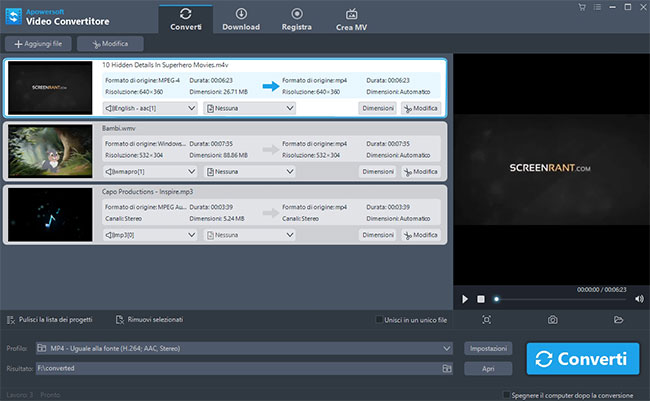
Se avete la necessità di convertire più di un video, le opzioni menzionate precedentemente non rappresentano la soluzione migliore. Il miglio programma per fare ciò è il Video Convertitore per Windows.
Esso infatti consente di:
- Convertire file in diversi formati tra cui WMV, AVI, MP4, MKV, MP3, M4A per dispositivi Apple, Samsung, HTC, LG, Nexus ecc.
- Scaricare video da oltre 10.000 siti.
- Modificare il video tagliandolo o aggiungendo effetti, loghi o sottotitoli e molto altro.
- Registrare tutte le attività dello schermo compreso l’audio.
- Creare presentazioni con foto o video con immagini e musica.
Una volta installato il programma sarete in grado di convertire più file M4V contemporaneamente.
- Cliccate “Aggiungi file” per aprire i file che volete modificare.
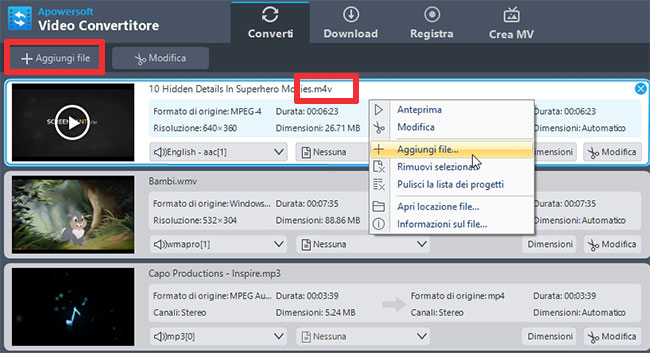
- All’interno della voce “Profilo” selezionate Video > M4V > “come da fonte” per mantenere la qualità originale.
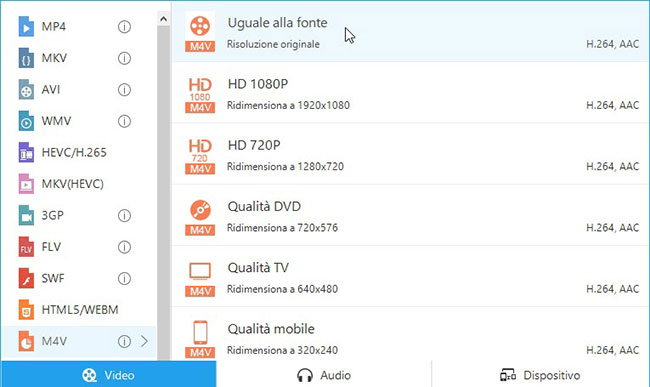
- Cliccate “Converti” per iniziare la conversione in batch
VLC Media Player
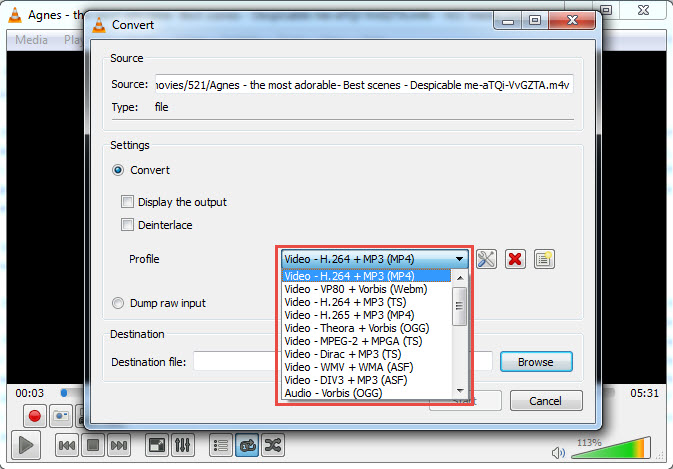
VLC Media Player è un lettore multimediale che consente di convertire file M4V in MP4. Dopo aver avviato VLC, andate su “Media”, selezionate “Converti/Salva” e infine “Apri file multimediale”. Cliccate “Converti/Salva” in basso a destra e “Converti” nella nuova finestra. Andate su “Impostazioni”, selezionate “Video – H.264 + MP3 (MP4)” dal profilo. Infine selezionate una cartella di destinazione per salvare il file.
Conclusioni
L’articolo presenta quattro diversi metodi per convertire file M4V in MP4. Qual’è il vostro preferito? Ci sono metodi validi che non ho menzionato? Scrivetemeli nei commenti!

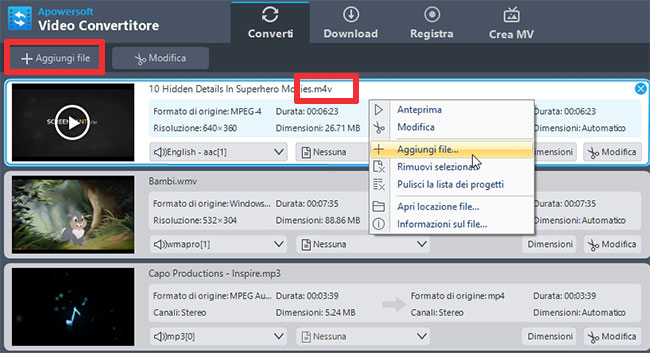
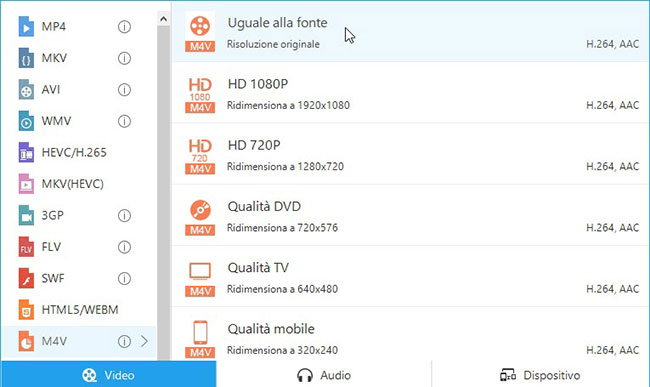
Lascia un commento